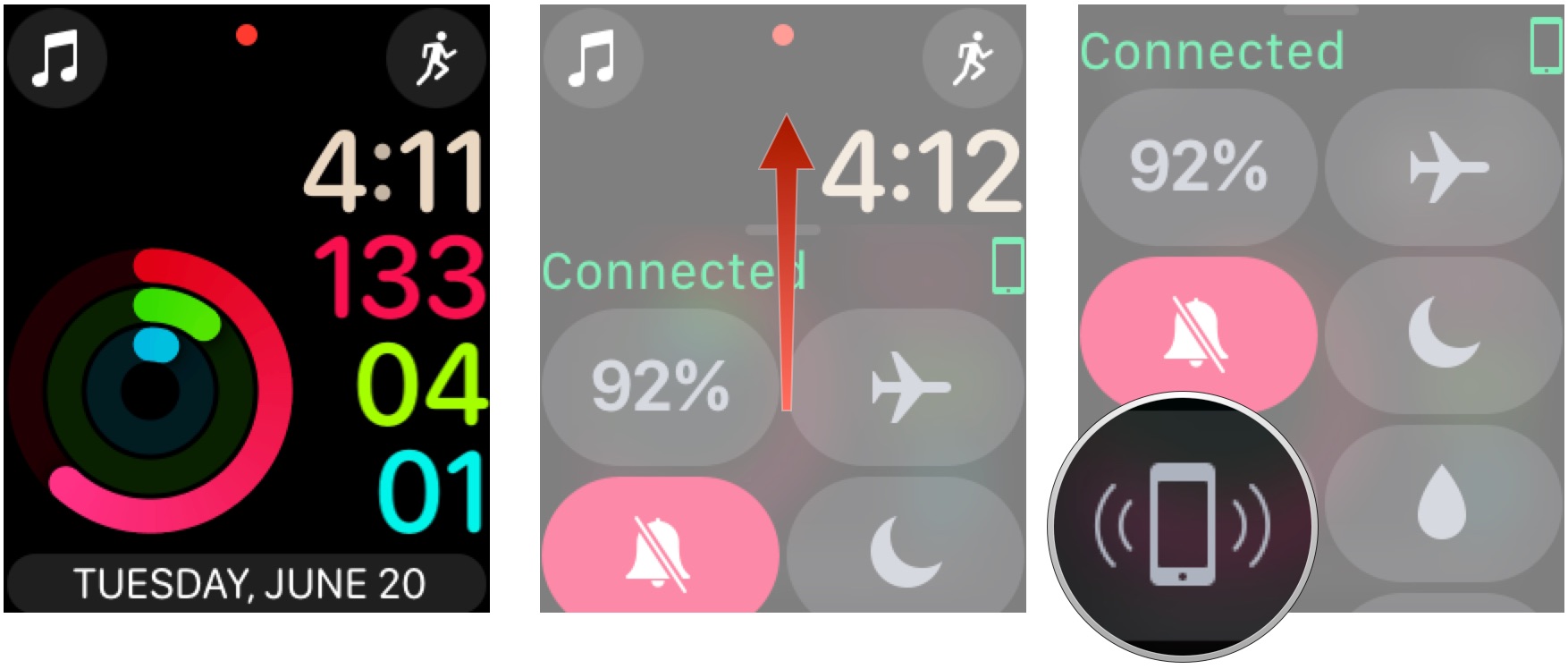Apple Watch — устройство, которое не произвело огромного фурора среди ожидающих поистине нового ONE MORE THING. Но в то же время отрицать успеха в продажах нет никого смысла. К тому же существует множество полезных функций, которые облегчают жизнь пользователю, а в некоторых случаях Apple Watch помогают найти пропавший iPhone. О таком случае мы сегодня и поговорим.
Как все-таки найти iPhone с помощью Apple Watch
Довольно часто бывает такое, что, собираясь с утра по своим делам, многие спешат и забывают то место, где оставили свой смартфон. Здесь на помощь спешат ваши умные часы. Существует два способа найти свой iPhone с помощью iWatch:
- звуковой поиск;
- световой поиск или с помощью вспышки/фонарика телефона.
Очень важно, чтобы часы были синхронизированы с телефоном, иначе найти пропавшее устройство будет проблематично.
Звуковой поиск
- Свайпом вверх на главном экране вы вызовите меню виджетов.
- Листайте в левую сторону до настроек.
- Активировать программу, просто нажав на иконку — «Найти iPhone».
- Чудесным образом смартфон зазвенит всеми динамиками корпуса.
Но есть еще один способ, о котором большинство людей вряд ли знает. На нем остановимся подробнее.
Световой поиск
Задействовать можно не только звуковой сигнал, а еще и саму вспышку света, довольно просто. Такой метод значительно упрощает поиск iPhone при помощи iWatch, а при недостаточной освещенности активировать его можно следующим способом:
- Свайпом вверх на главном экране вы вызовите меню виджетов.
- Листайте в левую сторону до настроек Apple Watch.
- Нажмите и удерживайте кнопку с поиском iPhone. Но не перестарайтесь с нажатием, так как, возможно, сработает Force Touch.
- Готово. Теперь ваш iPhone станет, помимо звукового сигнала, еще мерцать светодиодной вспышкой.
Удобная функция поиск iPhone, заложенная в систему Apple Watch
Перед началом продаж поползли слухи о разного рода недочетах купертиновских iWatch, и сторонние разработчики уже перед выходом делали нативные приложения, чтобы добавить новых функций, которых может не оказаться с началом продаж. Но внутри своей экосистемы у создателей умных часов всегда все хорошо, чего не скажешь о других производителях.
Как заставить мигать вспышку затерявшегося iPhone
- Поднимите шторку на часах с пунктом управления вверх.
- Отыщите иконку телефона с двумя волнами по бокам и нажмите. Она называется «Ping».
- После этого потерявшийся iPhone начнет мигать и издаст звук. Этот способ поможет найти телефон даже в темноте.
Как найти в темноте
- Прокрутите колесо Digital Crown до тех пор, пока не появится циферблат.
- Выдвиньте шторку и откройте пункт управления.
- Нажмите на значок с телефоном.
Как включить вспышку
Если необходимо, чтобы на iPhone включился фонарик, удерживайте значок с изображением телефона.
Приложение Lookout
Lookout – невероятно полезная программа. Если встроенные приложения позволяют отыскать Apple Watch на дистанции, ограниченной Bluetooth, то Lookout найдут смарт-часы, независимо от расстояния, да еще и подсчитают его.
Функции приложения:
- Показывает последнюю дистанцию сопряжения двух устройств. При помощи этой опции отыскать потерявшиеся часы проще – пользователь знает, откуда начать поиск.
- Включает сирену – громкий сигнал поможет обнаружить потерянные часы.
- Сохраняет резервную копию внесенных данных.
- iPhone начинает вибрировать, если умные часы находятся слишком далеко от устройства. Это очень полезно в случае внезапной кражи.
Без чего невозможен поиск смартфона
Однако стоит понимать, что без подключения к телефону умные часы не помогут отыскать его. По этой причине выполнить процедуру синхронизации iPhone и Apple Watch нужно заранее.
Выводы о том, как найти iPhone с помощью Apple Watch
Как видите, смарт-часы Apple Watch полезны, так значительно могут упростить поиск iPhone. Однако, ряд функций может не сразу обратить на себя внимание. Недаром разработчики из Купертино приступили к выпуску инструкций по фишкам систем их гаджетов.
На момент выхода iWatch оказались не слишком полезны в своем применении. В настоящее время разработчики выпускают новые приложения, помогающие в повседневной работе, что исключает первоначальные вопросы по поводу того, зачем нужны Apple Watch? На текущий момент такой вопрос стал скорее риторическим.
Больше полезных статей, кейсов, мануалов и лайфхаков на нашем сайте https://appleiwatch.name.
Помимо всего прочего, у смарт-часов Apple имеется одна малоизвестная, но очень ценная функция. Apple Watch можно использовать для поиска потерявшегося iPhone. Невероятно удобная вещь, если ваш любимый смартфон куда-то завалился, а вам нужно срочно его найти. Как это сделать?
Нет ничего проще!
Как найти iPhone при помощи Apple Watch
1. Нажмите на колесико Digital Crown до тех пор, пока не окажетесь на циферблате часов.
2. Проведите пальцем из нижней части вверх. Откроется интерфейс Пункта управления.
3. Коснитесь значка с изображением смартфона. iPhone издаст хорошо различимый звук, и вы легко его найдете.
💚 ПО ТЕМЕ: Как сделать заставку (циферблат) на Apple Watch из любого фото.
Как найти iPhone при помощи Apple Watch в темноте
К звуку можно добавить и «иллюминацию» от LED-вспышки на iPhone. Чтобы сделать это, нажмите и удерживайте в настройках «звуковую» кнопку (а не просто нажмите и отпустите). Это особенно полезно ночью – откуда идёт звук, можно понять не сразу, а вот «светомузыку» заметит каждый.
Основное условие для того, чтобы эти нехитрые трюки сработали – Watch должны быть в паре с iPhone. То, что в вашем случае всё будет именно так, весьма вероятно – ведь без подключения к смартфону часы «умеют» куда меньше.
🔥 Смотрите также:
- 3 вида фонарика в Apple Watch: для чего нужны, как включить и выключить.
- Как отправить голосовое сообщение с Apple Watch.
- Как настроить автоматическую разблокировку Mac с Apple Watch.
🍏 Мы в Telegram и YouTube, подписывайтесь!
Как найти iPhone с помощью Apple Watch?
Apple Watch — устройство, которое не произвело огромного фурора среди ожидающих поистине нового ONE MORE THING. Но в то же время отрицать успеха в продажах нет никого смысла. К тому же существует множество полезных функций, которые облегчают жизнь пользователю, а в некоторых случаях Apple Watch помогают найти пропавший iPhone. О таком случае мы сегодня и поговорим.
Как все-таки найти iPhone с помощью Apple Watch
Довольно часто бывает такое, что, собираясь с утра по своим делам, многие спешат и забывают то место, где оставили свой смартфон. Здесь на помощь спешат ваши умные часы. Существует два способа найти свой iPhone с помощью iWatch:
- звуковой поиск;
- световой поиск или с помощью вспышки/фонарика телефона.
Очень важно, чтобы часы были синхронизированы с телефоном, иначе найти пропавшее устройство будет проблематично.
Звуковой поиск
- Свайпом вверх на главном экране вы вызовите меню виджетов.
- Листайте в левую сторону до настроек.
- Активировать программу, просто нажав на иконку — «Найти iPhone».
- Чудесным образом смартфон зазвенит всеми динамиками корпуса.
Но есть еще один способ, о котором большинство людей вряд ли знает. На нем остановимся подробнее.
Световой поиск
Задействовать можно не только звуковой сигнал, а еще и саму вспышку света, довольно просто. Такой метод значительно упрощает поиск iPhone при помощи iWatch , а при недостаточной освещенности активировать его можно следующим способом:
- Свайпом вверх на главном экране вы вызовите меню виджетов.
- Листайте в левую сторону до настроек Apple Watch.
- Нажмите и удерживайте кнопку с поиском iPhone. Но не перестарайтесь с нажатием, так как, возможно, сработает Force Touch.
- Готово. Теперь ваш iPhone станет, помимо звукового сигнала, еще мерцать светодиодной вспышкой.
Удобная функция поиск iPhone, заложенная в систему Apple Watch
Перед началом продаж поползли слухи о разного рода недочетах купертиновских iWatch, и сторонние разработчики уже перед выходом делали нативные приложения, чтобы добавить новых функций, которых может не оказаться с началом продаж. Но внутри своей экосистемы у создателей умных часов всегда все хорошо, чего не скажешь о других производителях.
Как заставить мигать вспышку затерявшегося iPhone
- Поднимите шторку на часах с пунктом управления вверх.
- Отыщите иконку телефона с двумя волнами по бокам и нажмите. Она называется «Ping».
- После этого потерявшийся iPhone начнет мигать и издаст звук. Этот способ поможет найти телефон даже в темноте.
Как найти в темноте
- Прокрутите колесо Digital Crown до тех пор, пока не появится циферблат.
- Выдвиньте шторку и откройте пункт управления.
- Нажмите на значок с телефоном.
Как включить вспышку
Если необходимо, чтобы на iPhone включился фонарик, удерживайте значок с изображением телефона.
Приложение Lookout
Lookout – невероятно полезная программа. Если встроенные приложения позволяют отыскать Apple Watch на дистанции, ограниченной Bluetooth, то Lookout найдут смарт-часы, независимо от расстояния, да еще и подсчитают его.
- Показывает последнюю дистанцию сопряжения двух устройств. При помощи этой опции отыскать потерявшиеся часы проще – пользователь знает, откуда начать поиск.
- Включает сирену – громкий сигнал поможет обнаружить потерянные часы.
- Сохраняет резервную копию внесенных данных.
- iPhone начинает вибрировать, если умные часы находятся слишком далеко от устройства. Это очень полезно в случае внезапной кражи.
Без чего невозможен поиск смартфона
Однако стоит понимать, что без подключения к телефону умные часы не помогут отыскать его. По этой причине выполнить процедуру синхронизации iPhone и Apple Watch нужно заранее.
Выводы о том, как найти iPhone с помощью Apple Watch
Как видите, смарт-часы Apple Watch полезны, так значительно могут упростить поиск iPhone. Однако, ряд функций может не сразу обратить на себя внимание. Недаром разработчики из Купертино приступили к выпуску инструкций по фишкам систем их гаджетов.
На момент выхода iWatch оказались не слишком полезны в своем применении. В настоящее время разработчики выпускают новые приложения, помогающие в повседневной работе, что исключает первоначальные вопросы по поводу того, зачем нужны Apple Watch? На текущий момент такой вопрос стал скорее риторическим.
Источник
Как найти iPhone при помощи часов Apple Watch
Помимо всего прочего, у смарт-часов Apple имеется одна малоизвестная, но очень ценная функция. Apple Watch можно использовать для поиска потерявшегося iPhone. Невероятно удобная вещь, если ваш любимый смартфон куда-то завалился, а вам нужно срочно его найти. Как это сделать?
Как найти iPhone при помощи Apple Watch
1. Нажмите на колесико Digital Crown до тех пор, пока не окажетесь на циферблате часов.
2. Проведите пальцем из нижней части вверх. Откроется интерфейс Пункта управления.
3. Коснитесь значка с изображением смартфона. iPhone издаст хорошо различимый звук, и вы легко его найдете.
Как найти iPhone при помощи Apple Watch в темноте
К звуку можно добавить и «иллюминацию» от LED-вспышки на iPhone. Чтобы сделать это, нажмите и удерживайте в настройках «звуковую» кнопку (а не просто нажмите и отпустите). Это особенно полезно ночью — откуда идёт звук, можно понять не сразу, а вот «светомузыку» заметит каждый.
Основное условие для того, чтобы эти нехитрые трюки сработали – Watch должны быть в паре с iPhone. То, что в вашем случае всё будет именно так, весьма вероятно — ведь без подключения к смартфону часы «умеют» куда меньше.
Источник
Как найти iPhone с помощью Apple Watch: функция поиска смартфона?
Умные часы от Apple — устройство, которое не произвело огромного фурора среди ожидающих поистине нового ONE MORE THING. Но в то же время отрицать успеха в продажах нет никого смысла. К тому же существует множество полезных функций, которые облегчают жизнь пользователю, а в некоторых случаях Apple Watch помогают найти пропавший iPhone. О таком случае мы сегодня и поговорим.

Часы-спасатели: как найти iPhone с помощью Apple Watch
Довольно часто бывает такое, что, собираясь с утра по своим делам, многие спешат и забывают то место, где оставили свой смартфон. Здесь на помощь спешат ваши умные часы. Существует два способа найти свой iPhone с помощью iWatch:
- звуковой поиск;
- световой поиск или с помощью вспышки/фонарика телефона.
Очень важно, чтобы часы были синхронизированы с телефоном, иначе найти пропавшее устройство будет проблематично.

Звуковой поиск
- Свайпом вверх на главном экране вы вызовите меню виджетов.
- Листайте в левую сторону до настроек.
- Активировать программу, просто нажав на иконку — «Найти iPhone».
- Чудесным образом смартфон зазвенит всеми динамиками корпуса.
Но есть еще один способ, о котором большинство людей вряд ли знает. На нем остановимся подробнее.

Световой поиск
Задействовать можно не только звуковой сигнал, а еще и саму вспышку света, довольно просто. Такой метод значительно упрощает поиск iPhone при помощи iWatch, а при недостаточной освещенности активировать его можно следующим способом:
- Свайпом вверх на главном экране вы вызовите меню виджетов.
- Листайте в левую сторону до настроек Apple Watch.
- Нажмите и удерживайте кнопку с поиском iPhone. Но не перестарайтесь с нажатием, так как, возможно, сработает Force Touch.
- Готово. Теперь ваш iPhone станет, помимо звукового сигнала, еще мерцать светодиодной вспышкой.

Удобная функция поиск iPhone, заложенная в систему Apple Watch
Перед началом продаж поползли слухи о разного рода недочетах купертиновских iWatch, и сторонние разработчики уже перед выходом делали нативные приложения, чтобы добавить новых функций, которых может не оказаться с началом продаж. Но внутри своей экосистемы у создателей умных часов всегда все хорошо, чего не скажешь о других производителях.

Как заставить мигать вспышку затерявшегося iPhone
- Поднимите шторку на часах с пунктом управления вверх.
- Отыщите иконку телефона с двумя волнами по бокам и нажмите. Она называется «Ping».
- После этого потерявшийся iPhone начнет мигать и издаст звук. Этот способ поможет найти телефон даже в темноте.
Как найти в темноте
- Прокрутите колесо Digital Crown до тех пор, пока не появится циферблат.
- Выдвиньте шторку и откройте пункт управления.
- Нажмите на значок с телефоном.
iPhone издаст характерный звук, который поможет отыскать его в темноте.
Как включить вспышку
Если необходимо, чтобы на iPhone включился фонарик, удерживайте значок с изображением телефона.
Приложение Lookout
Lookout – невероятно полезная программа. Если встроенные приложения позволяют отыскать Apple Watch на дистанции, ограниченной Bluetooth, то Lookout найдут смарт-часы, независимо от расстояния, да еще и подсчитают его.
- Показывает последнюю дистанцию сопряжения двух устройств. При помощи этой опции отыскать потерявшиеся часы проще – пользователь знает, откуда начать поиск.
- Включает сирену – громкий сигнал поможет обнаружить потерянные часы.
- Сохраняет резервную копию внесенных данных.
- iPhone начинает вибрировать, если умные часы находятся слишком далеко от устройства. Это очень полезно в случае внезапной кражи.
Без чего невозможен поиск смартфона
Однако стоит понимать, что без подключения к телефону умные часы не помогут отыскать его. По этой причине выполнить процедуру синхронизации iPhone и Apple Watch нужно заранее.
Выводы о том, как найти iPhone с помощью Apple Watch
Как видите, смарт-часы Apple Watch полезны, так значительно могут упростить поиск iPhone. Однако, ряд функций может не сразу обратить на себя внимание. Недаром разработчики из Купертино приступили к выпуску инструкций по фишкам систем их гаджетов.
На момент выхода iWatch оказались не слишком полезны в своем применении. В настоящее время разработчики выпускают новые приложения, помогающие в повседневной работе, что исключает первоначальные вопросы по поводу того, зачем нужны Apple Watch? На текущий момент такой вопрос стал скорее риторическим.
Источник
Если вы являетесь истинным ценителем продукции Apple (как и мы), то скорее всего имеете в своем арсенале как смартфон этой марки, так и смарт-часы. Заметим, что данные девайсы имеют очень высокую степень интеграции, по сути они объединены в одну «яблочную» экосистему. Поэтому, например, с помощью iOS можно настраивать некоторые функции WatchOS. Недавно мы описывали, как настроить приложение «Активность» на часах с помощью Айфона. А сегодня расскажем о такой полезной функции как поиск потерявшегося смартфона.
Использование функции Ping для поиска iPhone
Случается так, что вы оставили свой Айфон где-либо в квартире или кармане одежды, и позабыли где именно. Можно конечно позвонить на него с другого телефона, но существует более простой способ. Для этого необходимо всего лишь иметь Apple Watch на руке. Приводим подробную инструкцию как это сделать.
-
Смахните экран часов, чтобы открыть «Пункт управления».
-
Найдите иконку Ping (в форме телефона) и кликните на ней. Включится звуковой сигнал с iPhone, с помощью которого можно быстро найти гаджет.
-
Чтобы кроме звука включить мигание вспышки — нажмите на значок Ping и удерживайте его некоторое время. На смартфоне прозвучит звуковой сигнал, а также замигает светодиод вспышки. Таким образом можно обнаружить девайс даже в темноте.
Как видим найти iPhone с помощью Apple Watch достаточно легко. Конечно, для этого устройства должны быть сопряжены и находиться в радиусе действия беспроводной сети. Надеемся эти простые советы помогут вам не терять свои дорогостоящие гаджеты!

Have you ever misplaced your iPhone at home or think you’ve lost it? Chances are maybe it went under the couch, but how can you find out for sure? If you have an Apple Watch, then you can use it to ping your iPhone, instead of rushing over to your computer and iCloud.com.
I mean, you could use iCloud.com to ping your phone, but then your inbox will get hit with a flood of emails saying that a noise has been sent — annoying! Using your best Apple Watch to find your iPhone, such as the iPhone 14 Pro, is much easier. Here’s how it works.
Note: Your phone needs to be turned on and have Bluetooth enabled for this to work, and it will only ping the iPhone your Apple Watch is paired with; you can’t currently find other devices in this manner.
How to find your iPhone with your Apple Watch
- Press the Digital Crown button to return to the watch face.
- Swipe up from the bottom of the watch face. It should show your iPhone at the top as “Connected” in green text.
- Tap the Find iPhone button in the bottom left corner.
Within a few seconds, your iPhone should ring out with a small submarine-style ping. You can tap this button to your heart’s content until you discover where your phone has been spending its time.
Pro-tip: Sometimes that submarine-style ping isn’t enough to help you track down your device. If you tap and hold the Find iPhone button on your Apple Watch, it’ll make your iPhone’s LED light flash as well as chime.
Always know where your iPhone is
As you can see, it’s easy to find your best iPhone when you have your Apple Watch with you. Just swipe up and tap that Find iPhone button until you actually find it! And yes, you can hold that button down and even get the LED flash to light up, making it easier to find, especially in the dark.
And if you ever lose your Apple Watch, you can also do the reverse and use your iPhone to locate your watch through Find My iPhone.
Originally written June 2017: Serenity Caldwell contributed to an earlier version of this article.
Updated September 2022: These steps are still the same with current versions of iOS 16 and watchOS 9.
Our news, reviews, opinions, and easy to follow guides can turn any iPhone owner into an Apple aficionado
Christine Romero-Chan was formerly a Senior Editor for iMore. She has been writing about technology, specifically Apple, for over a decade at a variety of websites. She is currently part of the Digital Trends team, and has been using Apple’s smartphone since the original iPhone back in 2007. While her main speciality is the iPhone, she also covers Apple Watch, iPad, and Mac when needed.
When she isn’t writing about Apple, Christine can often be found at Disneyland in Anaheim, California, as she is a passholder and obsessed with all things Disney, especially Star Wars. Christine also enjoys coffee, food, photography, mechanical keyboards, and spending as much time with her new daughter as possible.